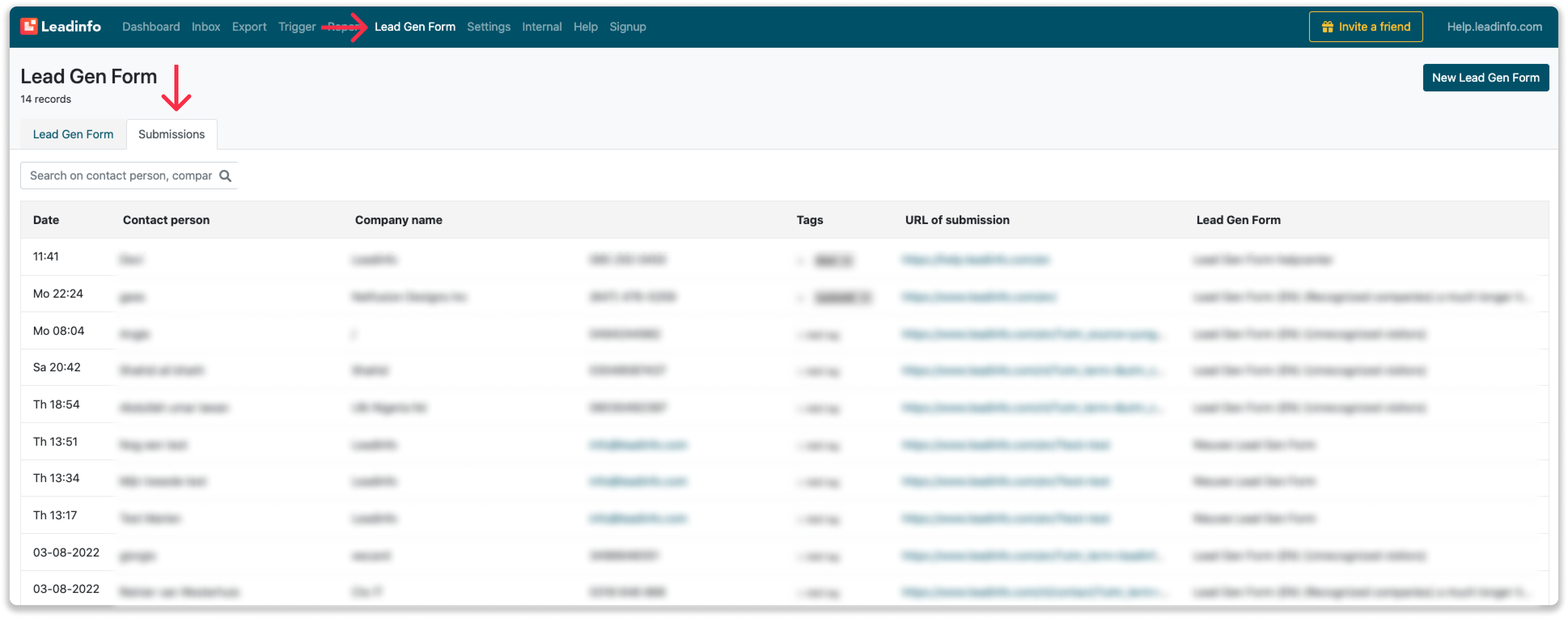Verzamel contactgegevens van jouw websitebezoekers met het Lead Gen Form
Binnenkort: Ons Lead Gen Formulier wordt verbeterd. Vanaf 13 juni zal de nieuwste versie beschikbaar zijn. Houd je e-mail in de gaten voor meer updates!
Het Lead Gen Form is een stukje software waar we erg trots op zijn. Met het Lead Gen Form kun je jouw zakelijke websitebezoekers persoonlijk begroeten wanneer zij op jouw website komen. Via het formulier kunnen zij gemakkelijk een terugbel of e-mailverzoek achterlaten.
Onderstaand zie je een voorbeeld van het Lead Gen Form die wij op onze eigen website hebben geplaatst. Zoals je ziet, kun je in het formulier de bedrijfsnaam en het telefoonnummer van jouw zakelijke websitebezoeker verwerken. Hierdoor wordt de stap om een gegevens achter te laten nog kleiner!
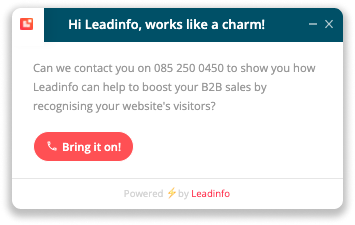
In dit artikel bespreken we:
- Hoe je het Lead Gen Form instelt
- Hoe je de targeting instelt
- Hoe je de voorwaarden van het Lead Gen Form bepaald
- Hoe je de instellingen van het Lead Gen Form kiest
- Hoe je een actie toevoegt aan het formulier
- Hoe je de inzendingen inziet
Het Lead Gen Form instellen
Je stelt het Lead Gen Form in vanuit de Leadinfo portal. Wanneer je al formulier hebt ingesteld, vind je ze terug in dit overzicht.

Sleep de formulieren in de juiste volgorde om de prioriteit aan te passen. Wanneer een websitebezoeker matcht met verschillende Lead Gen Forms, zal de bezoeker het formulier zien met de hoogte prioriteit.
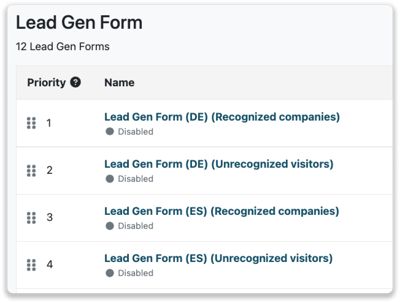
Click on "New Lead Gen Form" in the top right corner. The Lead Gen Form consists of four parts:
Het instellen van het Lead Gen Form bestaat uit vier delen:
- Targeting: Kies op welke pagina's en type pagina's het Lead Gen Form moet verschijnen.
- Voorwaarden: Bepaal of je het formulier wilt tonen aan alle herkende bedrijven, specifieke bedrijven of niet-herkende bezoekers.
- Instellingen: Bepaal hoe het Lead Gen Formulier wordt getoond, het gedrag en de positie.
- Actie: Stel de actie in die uitgevoerd moet worden wanneer iemand het Lead Gen Formulier invult.
Targeting instellen
Kies op welke pagina's of type pagina's het Lead Gen Formulier moet verschijnen. In de dropdown kunt je vier verschillende opties selecteren:
- Page URL: Voer de URL of een uniek deel van de URL in waar het Lead Gen Form wel of niet op moet verschijnen.
- Query Parameter: Geef aan welke query parameter in de URL moet staan om het Lead Gen Formulier te tonen. Bijv. "utm_campaign" is "zomeraanbieding".
- Browsertaal: Bepaal welke browser taal de gebruiker moet instellen om het Lead Gen Formulier te kunnen zien.
- Type apparaat: Selecteer op welk type apparaat het Lead Gen Formulier wel of niet moet verschijnen.
Zodra je weet op welke pagina's en/of typen pagina's het Lead Gen Formulier moet verschijnen, begin je met het instellen van de regels. Hieronder laten we aan de hand van een voorbeeld zien hoe targeting werkt.
Een kort voorbeeld: Voor Leadinfo.com willen we een Duits Lead Gen Formulier lanceren. Het Lead Gen formulier moet alleen verschijnen op de demo pagina en wanneer de bezoeker Duits als browser taal heeft ingesteld. Dit stel je zo op:
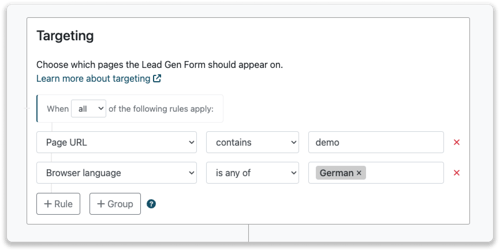
Laten we een stap verder gaan. Dit keer willen we het Duitse Lead Gen Formulier tonen op de prijzenpagina en wanneer de bezoeker zijn webbrowser in het Duits heeft ingesteld. Bovendien moet het formulier ook verschijnen wanneer het bedrijf Duitse pagina's bezoekt.
In dit geval hebben we een regel die waar moet zijn, namelijk pagina URL, in combinatie met regels die waar kunnen zijn. Voor de regels Browser taal of Duitse pagina kun je een groep gebruiken. Binnen de groep selecteer je "Wanneer een van de volgende regels van toepassing is" in plaats van "Wanneer alle volgende regels van toepassing zijn".
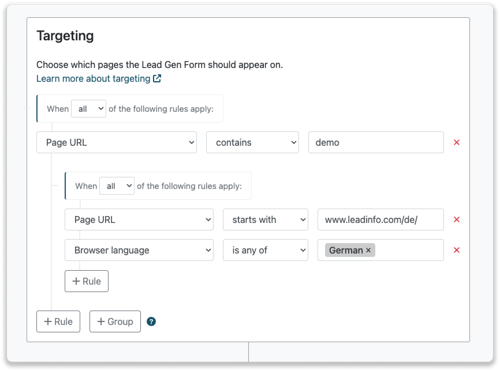
Bepaal de voorwaarden
Bij de voorwaarden bepaal je wie het Lead Gen Form te zien krijgt. Je kunt kiezen tussen drie verschillende segmenten (groepen):
- Alle herkende bedrijven: Elk bedrijf dat wij herkennen, krijgt het formulier te zien.
- Specifieke herkende bedrijven: Stel regels in waaraan bedrijven moeten voldoen om het Lead Gen Form te zien.
- Niet herkende bezoekers: Alle websitebezoekers die wij niet kunnen herkennen als bedrijf.
Stel regels in voor specifieke herkende bedrijven
Als je het formulier alleen wilt tonen aan mensen uit een bepaalde branche of uit een bepaald land, selecteer je "Specifiek herkende bedrijven". Vervolgens stel je de regels in waaraan de websitebezoekers moeten voldoen!
De regels zijn gebaseerd op de eigenschappen van een bedrijf en het gedrag die zij tonen op jouw website. Voordat je begint met het instellen van de regels, adviseren wij om te brainstormen over wie je precies wilt benaderen.
Een kort voorbeeld: Je wilt het formulier alleen tonen aan bedrijven die de website minstens 1 keer eerder hebben bezocht en actief zijn in de Accounting branche. Dit stel je zo in:
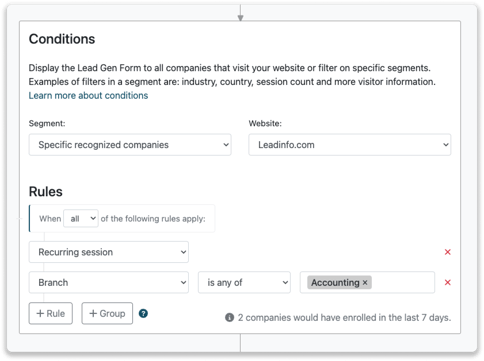
Bepaal de instellingen
Weergave
- Bepaal hoe het formulier getoond wordt
Alleen geminimaliseerd weergeven:
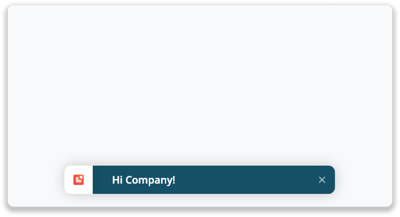
Geopend met welkomstbericht:
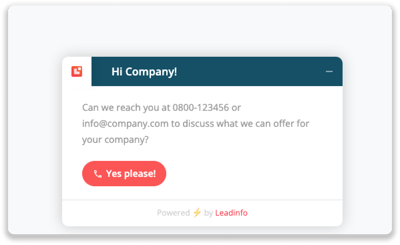
Geopend met formulier:

-
Bepaal wanneer het Lead Gen Form zichtbaar wordt
Stel een vertraging in het tonen van het formulier. Je kunt een vertraging instellen op basis van de tijd die op de pagina is gekeken en/of het percentage dat op de pagina is gescrold. -
Bepaal de call-to-action in het formulier
Kies hier of de bezoeker een terugbelverzoek invult of een mailadres. -
Toon of verberg de favicon in het formulier
In het Lead Gen Form kun je de favicon van het bedrijf dat jouw website bezoekt toevoegen. Bepaal hier of je de favicon wilt tonen of verbergen.
Positionering Selecteer waar je op de website het Lead Gen Form wilt tonen. De meeste gebruikte positie is rechts- of linksonder op de pagina.
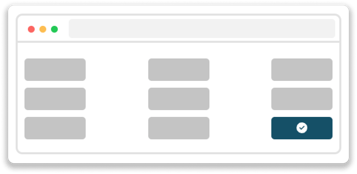
Daarbij kun je de positie van het formulier aanpassen door de pixels op de Y- en X-as toe te voegen.

Kleur
Het Lead Gen Formulier wordt automatisch aangepast aan de kleur van jouw website. Maar je kunt de primaire kleur van het Lead Gen Formulier ook handmatig aanpassen. Open het menu voor meer geavanceerde kleuropties.
Tekst
Vul de tekst van het formulier in! Wanneer je onder het segment "Herkende" of "Specifieke herkende bedrijven" hebt geselecteerd, kun je de tekst in het formulier personaliseren.
Sleep de eigenschappen in de tekst om de boodschap voor je websitebezoekers te personaliseren.
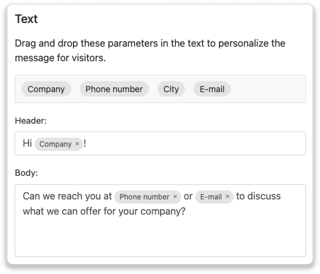
Branding
Onder elk Lead Gen Form vind je "Powered by Leadinfo". Deze branding kun je hier aan of uitzetten.
Let op: het verwijderen van de Leadinfo branding verhoogt de kosten van jouw abonnement. Neem een kijkje op de tarievenpagina om de kosten voor uw account te zien.
Kies een actie
Ontvang meldingen over Lead Gen Form inzendingen! Ontvang een notificatie e-mail, of stuur de inzendingen naar Slack via Zapier.
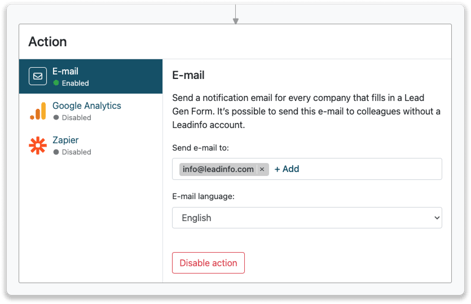
Hoe kan ik de inzendingen inzien?
Nadat je het Lead Gen Formulier hebt ingesteld, beginnen de inzendingen binnen te stromen. Naast de e-mail notificatie, vind je ook een lijst van alle inzendingen in de portal. Navigeer naar Lead Gen Form en open "Inzendingen".